מצלמות בעידן זה, בין אם בסמארטפונים ובין אם בגאדג'טים כלשהם, חיוניות כדי ללכוד זיכרונות נדירים ויומיומיים עם האנשים האהובים שיש לנו. במיוחד עם השימוש בטלפונים עם מצלמה בשל הניידות שלהם. לעתים קרובות, אנחנו עושים סלפי בכל מקום שאנחנו הולכים. צילומי סלפי הם אכן דרך מצוינת לראות איך אנחנו נראים בהשתקפות הפלט הרצוי שלנו. עם זאת, ישנם סרטונים המוקלטים ונשמרים עם אפקט השיקוף. זה בסופו של דבר מקבל תצוגה לא תקינה. כמו כן, סרטון מושלם הוא כל מה שאנחנו צריכים כדי להשיג אסתטיקה כזו. האם זו גם הבעיה שלך עם הגאדג'טים שלך? קל, אל תדאג יותר, יש שיטות מהירות לשנות את נקודת המבט של התצוגה של קבצי הווידאו שלך. החלת א מצלמה קדמית במראה עבורם זו עבודה ללא מאמץ לעשות בעזרת אפליקציות שונות המפורטות להלן.
חלק 1. הגדרה פשוטה של מצלמה קדמית במראה
מצלמה קדמית שיקוף היא פשוט הצגת מראה או פרספקטיבה של הווידאו או התמונות שלך. מה זה אומר? הדרך הטובה ביותר לתאר את זה היא כאילו התמונה שלך מופיעה מול מראה. זה קורה בדרך כלל באמצעות המצלמה הקדמית של הגאדג'ט שלך. לדוגמה, אם יש לך שומה על הלחי הימנית שלך כשהיא משקפת, היא תופיע על הלחי השמאלית בקובץ הפלט שלך. אתה יכול לקבל את הפרספקטיבה המקורית או האמיתית פשוט על ידי עריכתם. ניתן להפוך את סרטון מצלמת הסלפי במראה בקלות בעזרת אפליקציות זמינות שונות. במאמר זה, ריכזנו את הכלים הטובים ביותר שתוכלו להשתמש בהם.
חלק 2. שלבים בסיסיים לשיקוף מצלמה קדמית באייפון
אפליקציית צילום - הטובה ביותר עבור משתמשי אייפון
אם אתה משתמש iOS נייד, פשוט השתמש באפליקציית הגלריה המוגדרת כברירת מחדל. התוכנה החינמית המצוינת הזו יכולה לשקף או להפוך את הסרטונים, במיוחד אלה שצולמו דרך מצלמות קדמיות. בנוסף, אתה לא צריך מקום פנוי כדי להכיל אותו, הוא מובנה והכל נגיש. לא רק זה, אתה יכול גם לשפר אותם עם הגדרות הגלריה שלו. זה כולל התאמת תאורה, יישום של אפקטים או פילטרים, אפשרויות סיבוב וחיתוך קטעי הווידאו שלך. נסה זאת בעצמך על ידי ביצוע ההנחיות הנוחות האלה מצלמה קדמית במראה באייפון.
שלב 1הדבר הראשון שאתה צריך לעשות הוא בעצם ללכת ישירות לאפליקציית הגלריה שלך שהיא אפליקציית התמונות. בחר את קובץ היעד מבין הסרטונים שלך. לאחר מכן, לחץ על לַעֲרוֹך לשונית כדי להתחיל.
שלב 2לאחר מכן, מצא את לְהַעִיף לחצן ולחץ עליו. באמצעות מניפולציה עצמית, אתה יכול לשנות את נקודת המבט או התצוגה לאיזה שתרצה שהיא תהיה.
שלב 3כדי לסיים הכל, לחץ על הכפתור המיועד לשמירה ובדוק את הפלט הסופי בגלריה של האייפון שלך.
[pros-cons-1 pros-1="אפליקציית גלריה מובנית." pros-2="שלם עם צורכי עריכה בסיסיים." cons-1="לכלי אין תכונת המרה." /]חלק 3. כיצד לשקף קובץ מצלמה קדמית באמצעות אפליקציית אנדרואיד
דרכים יעילות לשימוש ב-VideoFlip
עם זאת, תכונות אלו אינן מוגבלות רק למשתמשי אייפון. אתה יכול גם לעשות דרכים לערוך קבצי מצלמה קדמית במראה באמצעות מכשירי האנדרואיד שלך. בעזרת VideoFlip, אתה יכול לפעול בדרכים בסיסיות עם תוצאות טובות. בנוסף, אינך צריך להיות מודאג לגבי שטח הזיכרון שהוא יכול לצרוך. הכלי הזה צריך רק מעט מהמכשיר שלך. התחל את התהליך החלק של שכלול קבצי הווידאו שלך! להלן שלבים מהירים שיש לקחת בחשבון.
שלב 1ראשית, עליך להוריד את האפליקציה ולהתקין אותה מיד.
שלב 2לאחר ההתקנה, בעצמך, בחר את הסרטונים הנכונים שברצונך לשנות את פרספקטיבה של התצוגה.
שלב 3כדי להשלים, חפש את כפתור השמור באזור הממשק הימני העליון ביותר.
[pros-cons-1 pros-1="מיוצר עם כפתורים מקיפים." pros-2="צריכת אחסון פחותה." cons-1="מציג רק התאמות היפוך וסיבוב." /]חלק 4. סרטון מצלמת סלפי מוקלט בצורה מעולה
השימוש בממיר וידאו AVAide
מלבד הדרכים הניידות הללו, אתה יכול גם לנסות לערוך את סרטוני המצלמה הקדמית במראה שלך בעזרת כלים שולחניים. אחד מהם יכול להצטיין הוא ממיר וידאו AVAide. תוכנת שולחן העבודה המדהימה הזו יכולה להפוך את החששות שלך על פיה עם התכונות הבלתי מוגבלות שלה כדי להשיג את התפוקות הרצויות לך. יש לך את החופש להפוך את קבצי השיקוף שלך. הכלי מגיע גם עם תכונות חדשניות כמו אפשרויות סיבוב, היפוך עם הגדרה של 90 מעלות, מסך תצוגה מקדימה כדי לנטר את השינויים שהוחלו. מה שכן, זה נתמך על ידי פלטפורמות שונות כמו Mac, Linux ו-Windows. בדוק את ההליך היעיל המפורט להלן.
- ניתן להורדה דרך מערכות הפעלה שונות (Windows ו-Mac).
- עשוי עם מסך תצוגה מקדימה לניטור אפקטים והגדרות מותאמים.
- שמור על האיכות המקורית של קבצי הווידאו.
- ארגז כלי המדיה נגיש עם תכונת המרה.
מפורטות כאן הוראות פשוטות שלב אחר שלב כדי לתפעל את התוכנה בנוחות.
שלב 1בדפדפן שלך, בקר בדף האינטרנט הרשמי של ממיר וידאו AVAide. כל מה שאתה צריך לעשות הוא להוריד את התוכנה ולאחר מכן להתקין אותה על שולחן העבודה שלך. לאחר השלמתו, פתח ומצא את ה וידאו Rotatoלחצן r ולאחר מכן לחץ עליו.
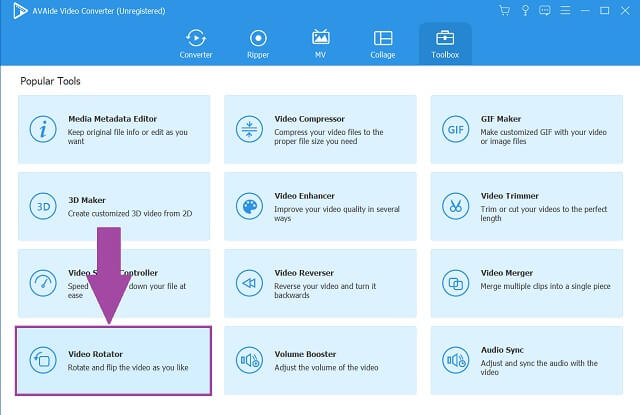
שלב 2שנית, בחר את קבצי היעד שלך מהאחסון או מהגלריה שלך. לאחר מכן, ייבא או גרור את הסרטונים על הממשק.
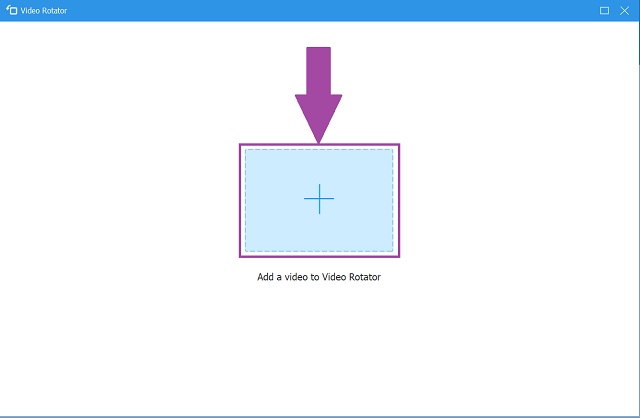
שלב 3כל שעליך לעשות הוא להפוך את הסרטון על ידי הקשה על שני (2) כפתורי היפוך בלוח הכוונון. הפוך את הסרטון שמאלה, ימינה ואפילו למעלה ולמטה ניתן לניהול. אתה יכול לעשות סיבובים גם כדי לבצע את המשימה בצורה מושלמת.
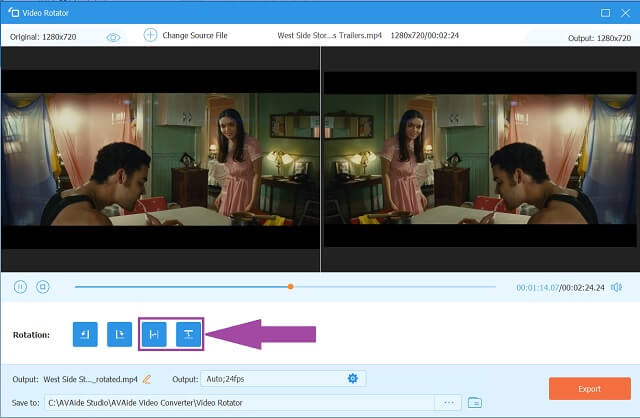
שלב 4לאחר ההתאמה, חפש את ה יְצוּא לחצן ולאחר מכן לחץ עליו מיד. הקבצים שלך נשמרים כעת עם פרספקטיבה חדשה לתצוגה.
שלב 5בדוק ובחן את הקבצים השמורים שלך על ייעוד הקובץ שלהם מהקיר או משולחן העבודה של המכשיר שלך.
[pros-cons-1 pros-1="נתמך על ידי מערכות הפעלה פופולריות." pros-2="עם הגדרות מוגדרות מראש." pros-3="טונות של אפשרויות שיפור." pros-4="תהליך האצה מהיר." cons-1="לניסיון חינם יש פרק זמן מוגבל." /]חלק 5. שאלות נפוצות של וידאו מצלמה קדמית במראה
שאלות נפוצות על וידאו מצלמה קדמית מראה.
מהו המונח "מראה" במצלמות הטלפון??
היפוך קובץ וידאו הוא תהליך עריכה או התאמה להחלת אפקט מראה מצילומי הווידאו המקוריים.
האם אני יכול להשתמש במחשב שלי כדי להפוך סרטון?
המונח 'מראה' משמש לתיאור ההשתקפות שלך כאשר מסתכלים ממש במראה. התמונה שאתה רואה בעת הצילום נמצאת בתצוגת פרספקטיבה מתהפכת.
האם השיקוף משפיע לרעה על האיכות המקורית?
זה תלוי באפליקציה שבה משתמשים. כדי להבטיח דאגה כזו, ה ממיר וידאו AVAideהתכונה של היפוך או שיקוף היא התוכנה הטובה ביותר לשימוש. מהירות מהירה אך תהיו בטוחים במוצרים איכותיים.
מי לא רוצה סרטון סלפי טוב? אף אחד מאיתנו. אפליקציית הצילום ו-VideoFlip של iPhone יכולים להספיק לצרכי הווידאו של המצלמה הקדמית שלך על ידי שימוש בסמארטפונים שלך. ממיר וידאו AVAide זה מה שאתה צריך בתור מתחיל או לצרכים המקצועיים שלך. אתה יכול ליהנות מהתכונות הייחודיות והבלתי מוגבלות שלו באמצעות הדרכים הנוחות המפורטות לעיל. זו האפליקציה הטובה ביותר עד כה!
ממיר המדיה המקיף ביותר להמרת וידאו ואודיו ו-DVD ללא אובדן איכות.






 הורדה מאובטחת
הורדה מאובטחת


